C# 牵手DeepSeek:打造本地AI超能力
一、引言
在人工智能飞速发展的当下,大语言模型如 DeepSeek 正掀起新一轮的技术变革浪潮,为自然语言处理领域带来了诸多创新应用。随着数据隐私和安全意识的提升,以及对模型部署灵活性的追求,本地部署 DeepSeek 成为众多开发者和企业关注的焦点。
对于 C# 开发者而言,将 DeepSeek 模型本地部署并集成到 C# 项目中,不仅能充分发挥 C# 语言在 Windows 平台开发的优势,还能实现高度定制化的人工智能应用,无论是开发智能客服、文本生成工具,还是集成到企业内部系统,都能极大提升效率和用户体验。本文将带领大家一步步完成 DeepSeek 的本地部署,并详细介绍如何使用 C# 调用其 API,让你轻松开启属于自己的 AI 开发之旅 。
二、前期准备
2.1 硬件需求
DeepSeek 模型有多个不同规模的版本,从参数较少的轻量级版本到参数众多的大规模版本,不同版本对硬件的要求差异较大。以下是一些常见规模模型的硬件参考配置:
-
DeepSeek-R1-1.5B:
-
- CPU:建议使用 4 核及以上的 Intel 或 AMD 处理器,如 Intel Core i5 系列或 AMD Ryzen 5 系列 ,能够在数据预处理和模型调度等方面提供基本的运算能力。
-
- 内存:8GB 及以上。虽然模型较小,但在运行时仍需要一定的内存空间来加载模型参数和处理输入数据。
-
- 硬盘:至少 3GB 可用存储空间,用于存放模型文件。若考虑缓存和日志等文件,建议预留更多空间。
-
- 显卡:如果仅进行简单的文本推理任务,且对速度要求不是特别高,集成显卡也可以满足;若追求更高的推理速度,可配备 NVIDIA 的入门级独立显卡,如 GTX 1650 等。
-
DeepSeek-R1-8B:
-
- CPU:推荐使用 8 核及以上的高性能处理器,如 Intel Core i7 或 i9 系列,AMD Ryzen 7 或 9 系列,多核心对于多任务处理和模型的并行计算有很大帮助。
-
- 内存:16GB 及以上。随着模型规模增大,需要更多内存来存储模型参数和中间计算结果。
-
- 硬盘:至少 80GB 的高速固态硬盘(SSD),模型文件较大,高速存储能加快模型的加载速度。
-
- 显卡:NVIDIA RTX 3060 及以上级别显卡,显存 12GB 及以上,能显著提升模型的推理速度。
-
DeepSeek-R1-32B:
-
- CPU:采用 16 核及以上的服务器级处理器,如 Intel Xeon 系列或 AMD EPYC 系列,强大的 CPU 性能可保障复杂计算任务的高效执行。
-
- 内存:64GB 及以上,满足大规模模型对内存的高需求。
-
- 硬盘:至少 320GB 的高速 SSD,用于存储模型文件和临时数据。
-
- 显卡:需要 2 - 4 张 NVIDIA A100 80GB 或性能相当的显卡,通过多卡并行计算来加速模型的运行。
在选择硬件时,要综合考虑自己的实际需求和预算。如果只是进行简单的测试和学习,较低配置的硬件即可;若是用于企业级应用或对性能要求较高的场景,则需要配备高性能的硬件。同时,还需注意硬件之间的兼容性,确保整个系统能够稳定运行 。
2.2 软件准备
-
Ollama:
-
- 作用与特点:Ollama 是一个轻量级的 AI 模型运行框架,支持在 macOS、Linux 和 Windows 等多个平台上运行,并且兼容包括 DeepSeek - R1 在内的 54 种主流开源模型。它简化了模型的下载、安装和使用流程,提供统一的操作界面,使得在本地环境中运行和测试不同语言模型变得更加便捷,就像是一个模型运行的 “容器”,让模型的管理和使用更加高效。
-
- 获取与安装:进入 Ollama 官网https://ollama.com/download ,根据自己的操作系统选择对应的安装包(Windows/Linux/macOS)。点击 Download 下载安装包后直接安装即可。安装时需注意,Ollama 默认安装在 C 盘,下载的大模型数据包也默认存放在 C 盘,所以要确保 C 盘有足够的存储空间。如果想更改安装路径,可在目标路径(如 D:\Ollaman)创建一个新文件夹并放置 Ollama 安装包,然后在该路径下打开命令窗口并输入 OllamaSetup.exe/DIR=D:\Ollama,接着在安装界面点击 “Install”,即可将 Ollama 安装到指定目录,大模型数据包也会默认下载到该目录中。安装完成后,可通过 Windows+R,输入 CMD 进入命令窗口,输入:ollama -v 查看版本号,若能看到版本号则说明安装成功,同时在任务栏右下角会出现一个羊驼的图标。
-
Page Assist 浏览器插件:
-
- 作用与特点:Page Assist 是一款开源的浏览器扩展程序,主要编程语言为 TypeScript。它旨在通过本地运行的 AI 模型辅助网页浏览,可接入联网搜索,并且能方便地配合嵌入模型,为用户在浏览网页时提供智能交互和信息辅助。
-
- 获取与安装:如果使用 Firefox 浏览器,可在 Firefox 商店中搜索 “Page Assist” 进行下载安装;若使用 Chrome 浏览器,需先从 GitHub 上克隆项目仓库(git clone https://github.com/n4ze3m/page-assist.git ),进入项目目录(cd page-assist),使用 Bun 安装项目所需的依赖(bun install),然后构建扩展程序(bun run build ,若为 Firefox 构建则使用 bun run build:firefox ),最后在浏览器的扩展程序管理页面,启用开发者模式,点击 “加载已解压的扩展程序” 按钮,选择 build 目录完成安装。
-
C# 开发环境:
-
- 作用与特点:用于开发和运行 C# 程序,编写调用 DeepSeek 模型 API 的代码。常见的 C# 开发环境有 Visual Studio 和 Visual Studio Code 等。Visual Studio 是微软推出的一套完整的开发工具集,功能强大,集成了丰富的工具和功能,适合大型项目的开发;Visual Studio Code 则是一款轻量级、跨平台的代码编辑器,通过安装相关插件也能很好地支持 C# 开发,具有灵活、高效的特点,适合快速迭代和小型项目的开发。
-
- 获取与安装:
-
-
- Visual Studio:访问 Visual Studio 官网https://visualstudio.microsoft.com/zh-hans/ ,下载安装包。安装过程中,可根据自己的需求选择安装组件,对于初学者和一般的 C# 开发,建议默认勾选与 C# 开发相关的核心组件,如.NET 桌面开发等。安装过程可能需要一些时间,需保持电脑电量充足且不休眠。
-
-
-
- Visual Studio Code:先从官网https://code.visualstudio.com/ 下载安装 Visual Studio Code,安装完成后,打开软件,使用快捷键 Ctrl + Shift + x 打开扩展,搜索并安装 “C#” 插件,同时还可以安装 “Solution Explorer” 等插件来增强开发体验。此外,还需要安装.NET 开发环境,可从微软官方下载对应版本的.NET 安装包进行安装 。
-
三、本地部署 DeepSeek
3.1 安装 Ollama
- Windows 系统:
-
- 默认安装:前往 Ollama 官网https://ollama.com/download ,点击对应 Windows 系统的下载按钮,下载安装包。下载完成后,双击安装包,按照安装向导的提示逐步完成安装,安装过程中可保持默认设置,Ollama 会自动安装到 C 盘的默认路径(C:\Users\ 用户名 \AppData\Local\Programs\Ollama )。
-
- 自定义路径安装:若想更改安装路径,可先在目标磁盘(如 D 盘)创建一个新文件夹,例如 D:\Ollama。然后以管理员身份运行命令提示符(CMD)或 PowerShell,定位到 Ollama 安装包所在目录,执行命令:OllamaSetup.exe/DIR=“D:\Ollama” ,将 “D:\Ollama” 替换为你期望的安装路径。等待安装完成,程序会自动写入该指定目录。安装完成后,在任务栏右下角会出现一个羊驼图标,表示 Ollama 已成功安装并在后台运行。还可以通过按下 Windows+R 键,输入 CMD 打开命令提示符,输入 “ollama -v” 命令来验证安装,若显示出版本号,则说明安装成功。
- macOS 系统:
-
- 默认安装:在 Ollama 官网下载适用于 macOS 的安装包,通常是一个.dmg 文件。下载完成后,双击打开.dmg 文件,将 Ollama 图标拖动到 “应用程序” 文件夹中,完成安装。
-
- 使用 Homebrew 安装(可选):如果你的 macOS 系统安装了 Homebrew 包管理器,也可以通过 Homebrew 进行安装。打开终端,输入命令 “brew install ollama” ,Homebrew 会自动下载并安装 Ollama 及其依赖项。安装完成后,在终端中输入 “ollama -v” ,若显示出版本号,则安装成功。
- Linux 系统(以 Ubuntu 为例):
-
- 打开终端,使用以下命令下载并安装 Ollama:
curl -fsSL https://ollama.com/install.sh | sh
- 安装完成后,通过在终端输入 “ollama -v” 来验证安装,若显示出版本号,则说明安装成功。
安装注意事项:
-
安装前务必确保系统磁盘空间充足,特别是 C 盘(对于 Windows 系统默认安装情况),因为 Ollama 及其下载的模型文件可能会占用较大空间。
-
在安装过程中,若遇到权限不足等问题,对于 Windows 系统,以管理员身份运行安装程序或命令;对于 Linux 系统,可使用 sudo 命令获取管理员权限。
-
安装完成后,如果 Ollama 没有自动启动,可手动打开命令提示符(Windows)、终端(macOS 或 Linux),输入 “ollama serve” 命令启动 Ollama 服务 。
3.2 下载并安装 DeepSeek 模型
-
打开命令提示符(Windows)、终端(macOS 或 Linux),确保 Ollama 服务已经启动(若未启动,输入 “ollama serve” 命令启动)。
-
访问 Ollama 的模型库页面https://ollama.ai/library ,在搜索框中输入 “deepseek” ,即可找到 DeepSeek 相关模型。
-
根据自己的硬件配置选择合适的 DeepSeek 模型版本:
-
- 普通用户或硬件配置较低的情况:可以选择 DeepSeek - R1 - 1.5B 版本,该版本模型较小,对硬件要求相对较低,能够在普通配置的电脑上运行,满足基本的文本生成、对话等需求。
-
- 拥有中等配置硬件的用户:如具备 8GB 及以上内存,4GB 及以上显存的显卡,可选择 DeepSeek - R1 - 8B 版本,该版本在性能和功能上有一定提升,能处理更复杂的任务,生成的文本质量也更高。
-
- 高性能显卡用户(显存 16GB 以上):推荐选择 DeepSeek - R1 - 16B 版本,此版本模型参数更多,能够展现出更强大的性能,适用于对模型性能要求较高的场景,如专业的文本创作、智能客服等应用开发 。
-
选择好模型后,复制模型的下载命令(一般为 “ollama pull deepseek - r1: 版本号” ,例如 “ollama pull deepseek - r1:1.5b” )。
-
将复制的命令粘贴到命令提示符或终端中,按下回车键执行。此时,Ollama 会自动从远程仓库下载所选的 DeepSeek 模型,下载过程中会显示下载进度和速度等信息。由于模型文件较大,下载时间可能较长,请耐心等待。下载完成后,模型会自动安装到 Ollama 的默认模型存储路径(对于 Windows 系统,默认路径为 C:\Users\ 用户名.ollama\models ;对于 macOS 和 Linux 系统,默认路径为~/.ollama/models )。若想更改模型存储路径,可通过设置环境变量 “OLLAMA_MODELS” 来实现,具体方法为:在系统环境变量中新建一个变量,变量名为 “OLLAMA_MODELS” ,变量值为你希望的存储路径 。
3.3 验证部署是否成功
- 命令行验证:在命令提示符或终端中输入以下命令:
ollama run deepseek - r1:版本号
将 “版本号” 替换为你实际下载的 DeepSeek 模型版本(如 “1.5b”“8b” 等)。按下回车键后,进入模型交互界面,此时输入一些简单的问题,如 “你好,今天天气怎么样?” ,如果模型能够正常回答你的问题,则说明 DeepSeek 模型部署成功。例如:
ollama run deepseek - r1:1.5b
> 你好,今天天气怎么样?
DeepSeek - R1 - 1.5B:很抱歉,我无法获取实时天气信息,但你可以通过天气预报类的应用或网站来了解具体的天气情况。
- 浏览器访问验证:打开浏览器,在地址栏中输入 “http://127.0.0.1:11434” ,如果看到 Ollama 的欢迎页面,说明 Ollama 服务正常运行。接着,在浏览器地址栏中输入 “http://127.0.0.1:11434/api/tags” ,若返回的 JSON 数据中包含你下载的 DeepSeek 模型信息,则进一步证明 DeepSeek 模型已成功部署。例如返回的 JSON 数据可能如下:
{"models": [{"name": "deepseek - r1:1.5b","id": "xxxxxxxxxxxx","parameters": {"dim": 2048,"n_heads": 32,"n_layers": 32,"norm_eps": 1e - 06,"vocab_size": 65024},"modelfile": "xxxxxxxxxxxx","format": "gguf","size": "1.37 GB","modified": "2024 - 07 - 15T10:30:00Z"}]
}
通过以上两种方式的验证,若都能得到预期的结果,就说明 DeepSeek 模型在本地已经成功部署,可以进行后续的开发和应用了 。
四、C# 调用 DeepSeek API
4.1 搭建 C# 开发环境
- 安装 Visual Studio:
-
- 访问 Visual Studio 官网https://visualstudio.microsoft.com/zh-hans/ ,点击 “下载” 按钮,选择适合你系统的 Visual Studio 版本,对于个人学习和小型项目开发,免费的 Visual Studio Community Edition 通常就足够了。
-
- 下载完成后,双击安装程序,在安装向导中,选择 “使用 C# 的开发” 工作负载,此工作负载包含了 C# 开发所需的核心组件,如 C# 编译器、调试工具、代码编辑器等。同时,还可以根据自己的需求,勾选其他相关组件,如ASP.NET和 Web 开发组件(若打算开发 Web 应用来调用 DeepSeek API)、.NET 桌面开发组件(若要开发桌面应用)等。
-
- 选择好组件后,点击 “安装” 按钮,等待安装过程完成。安装过程可能需要一些时间,期间请保持网络连接稳定,并且不要关闭安装程序。
- 配置.NET 开发环境:
-
- 安装.NET SDK:如果你的系统中尚未安装.NET SDK,需要从微软官方下载对应版本的.NET SDK 安装包。访问https://dotnet.microsoft.com/en-us/download ,根据你的系统和开发需求选择合适的.NET 版本进行下载安装。例如,若你希望使用最新的功能和性能优化,可选择下载最新的稳定版本。
-
- 配置环境变量:安装完成后,需要配置环境变量。在 Windows 系统中,右键点击 “此电脑”,选择 “属性”,在弹出的窗口中点击 “高级系统设置”,然后在 “系统属性” 窗口中点击 “环境变量” 按钮。在 “系统变量” 列表中找到 “Path” 变量,点击 “编辑”,在弹出的编辑环境变量窗口中,添加.NET SDK 的安装路径(例如 C:\Program Files\dotnet ),确保该路径在 Path 变量中,以便系统能够找到.NET 相关的命令和工具。
-
- 验证安装:打开命令提示符(CMD),输入 “dotnet --version” 命令,如果显示出版本号,则说明.NET SDK 安装成功,并且环境变量配置正确。例如显示 “8.0.100” ,则表示当前安装的是.NET 8.0.100 版本 。
4.2 安装 OllamaSharp 依赖包
-
打开项目:在 Visual Studio 中,打开你要集成 DeepSeek API 的 C# 项目。如果是新建项目,在创建项目时选择合适的项目模板,如 “控制台应用程序”(用于简单的测试和学习)、“ASP.NET Core Web 应用程序”(用于开发 Web 服务来调用 API)等。
-
打开 NuGet 包管理器:在 Visual Studio 的菜单栏中,选择 “项目” -> “管理 NuGet 程序包” ,这将打开 NuGet 包管理器窗口。
-
搜索并安装 OllamaSharp:在 NuGet 包管理器窗口中,切换到 “浏览” 选项卡,在搜索框中输入 “OllamaSharp” ,然后在搜索结果中找到 “OllamaSharp” 包,点击 “安装” 按钮。此时,Visual Studio 会自动下载并安装 OllamaSharp 及其依赖项。在安装过程中,你可能会看到一些提示信息,如许可证接受提示等,按照提示操作即可。安装完成后,你可以在项目的 “依赖项” -> “NuGet” 中看到 “OllamaSharp” 包,表明安装成功 。
4.3 示例代码实现
以下是一个使用 C# 调用 DeepSeek API 进行提问并获取回答的示例代码:
using Microsoft.AspNetCore.Mvc;
using OllamaSharp;
using System.Threading.Tasks;namespace DeepSeekAPIDemo.Controllers
{[ApiController][Route("api/[controller]")]public class DeepSeekController : ControllerBase{private readonly Uri _modelEndpoint = new Uri("http://localhost:11434");private readonly string _modelName = "deepseek-r1:8b";//根据实际下载的模型版本修改[HttpPost("ask")]public async Task<IActionResult> AskQuestion([FromBody] string question){if (string.IsNullOrEmpty(question)){return BadRequest("请输入您的问题");}var chatClient = new OllamaApiClient(_modelEndpoint, _modelName);var responseBuilder = new System.Text.StringBuilder();await foreach (var update in chatClient.GetStreamingResponseAsync(question)){responseBuilder.Append(update.ToString());}var response = responseBuilder.ToString();return Ok(new { Response = response });}}
}
代码关键部分解释:
- 定义模型端点和名称:
private readonly Uri _modelEndpoint = new Uri("http://localhost:11434");
private readonly string _modelName = "deepseek-r1:8b";
_modelEndpoint定义了 Ollama 服务的地址,默认是本地的 11434 端口;_modelName指定了要使用的 DeepSeek 模型版本,这里是 “deepseek - r1:8b” ,请根据实际下载的模型版本进行修改。
- 提问接口实现:
[HttpPost("ask")]
public async Task<IActionResult> AskQuestion([FromBody] string question)
这是一个 HTTP POST 请求接口,名为 “ask”,接受一个字符串类型的问题作为请求体。
- 创建聊天客户端并获取响应:
var chatClient = new OllamaApiClient(_modelEndpoint, _modelName);
var responseBuilder = new System.Text.StringBuilder();await foreach (var update in chatClient.GetStreamingResponseAsync(question))
{responseBuilder.Append(update.ToString());
}var response = responseBuilder.ToString();
return Ok(new { Response = response });
首先创建一个OllamaApiClient实例,用于与 Ollama 服务进行通信。然后使用GetStreamingResponseAsync方法以流式方式获取模型对问题的回答,将每次获取到的响应追加到responseBuilder中,最后将完整的响应返回给客户端 。
4.4 运行与测试
-
运行项目:在 Visual Studio 中,点击工具栏上的 “启动” 按钮(绿色三角形图标),或者按下 F5 键,启动项目。如果是 Web 项目,Visual Studio 会自动启动一个本地 Web 服务器,并打开浏览器访问项目的 URL(例如http://localhost:5000 ,具体端口号可能因项目配置而异)。
-
测试调用:使用工具(如 Postman)向http://localhost:5000/api/DeepSeek/ask(假设项目端口为 5000,控制器名为 DeepSeek)发送 POST 请求,在请求体中输入要提问的问题,例如 “介绍一下人工智能的发展历程” ,然后点击 “发送” 按钮。
-
分析结果:如果一切正常,你将在 Postman 的响应窗口中看到 DeepSeek 模型返回的回答。例如:
{"Response": "人工智能的发展历程可以追溯到20世纪50年代。在1956年,达特茅斯会议正式确立了“人工智能”这一术语,标志着人工智能作为一个独立的研究领域诞生。早期的人工智能主要集中在符号推理和专家系统的研究……"
}
- 可能出现的问题及解决方法:
-
- 连接失败:如果收到 “无法连接到服务器” 等错误信息,首先检查 Ollama 服务是否已经启动,并且端口号(11434)是否正确。可以在命令提示符中输入 “ollama serve” 确保 Ollama 服务正常运行,同时检查防火墙设置,确保没有阻止对该端口的访问。
-
- 模型未找到:如果出现 “模型未找到” 的错误,检查_modelName是否与实际下载的模型名称和版本一致,例如是否存在拼写错误,是否与 Ollama 中已安装的模型名称匹配。
-
- 其他错误:如果遇到其他异常,查看 Visual Studio 的输出窗口或调试信息,获取详细的错误堆栈跟踪,根据错误信息进行排查和解决 。
五、集成与优化
5.1 与现有项目集成思路
- Web 应用集成:
-
- ASP.NET Core Web API:如果你的项目是基于ASP.NET Core 的 Web API,可直接在控制器中添加调用 DeepSeek API 的方法。例如,在现有的控制器类中,添加一个新的 API 端点,用于接收用户的问题并返回 DeepSeek 模型的回答。代码如下:
[ApiController]
[Route("api/ai")]
public class AIController : ControllerBase
{private readonly Uri _modelEndpoint = new Uri("http://localhost:11434");private readonly string _modelName = "deepseek-r1:8b";[HttpPost("ask")]public async Task<IActionResult> AskQuestion([FromBody] string question){if (string.IsNullOrEmpty(question)){return BadRequest("请输入您的问题");}var chatClient = new OllamaApiClient(_modelEndpoint, _modelName);var responseBuilder = new System.Text.StringBuilder();await foreach (var update in chatClient.GetStreamingResponseAsync(question)){responseBuilder.Append(update.ToString());}var response = responseBuilder.ToString();return Ok(new { Response = response });}
}
这样,前端应用可以通过 HTTP POST 请求到/api/ai/ask端点,将用户的问题发送给后端,后端调用 DeepSeek 模型获取回答后返回给前端。
- MVC 应用:对于传统的ASP.NET MVC 应用,可在控制器中创建一个视图模型,用于传递用户问题和模型回答。在视图中,通过表单将用户问题提交到控制器的某个 Action 方法,该方法调用 DeepSeek API 获取回答后,再将结果传递回视图进行显示。例如:
public class AIViewModel
{public string Question { get; set; }public string Answer { get; set; }
}public class AIController : Controller
{private readonly Uri _modelEndpoint = new Uri("http://localhost:11434");private readonly string _modelName = "deepseek-r1:8b";public IActionResult Index(){return View(new AIViewModel());}[HttpPost]public async Task<IActionResult> Index(AIViewModel model){if (ModelState.IsValid){var chatClient = new OllamaApiClient(_modelEndpoint, _modelName);var responseBuilder = new System.Text.StringBuilder();await foreach (var update in chatClient.GetStreamingResponseAsync(model.Question)){responseBuilder.Append(update.ToString());}model.Answer = responseBuilder.ToString();return View(model);}return View(model);}
}
在视图中,使用 HTML 表单收集用户问题,并显示模型回答:
@model AIViewModel
@{ViewBag.Title = "AI交互";
}
<h2>AI交互</h2>
@using (Html.BeginForm())
{@Html.LabelFor(m => m.Question, "请输入问题")@Html.TextBoxFor(m => m.Question, new { @class = "form-control" })<input type="submit" value="提问" class="btn btn-primary" />if (!string.IsNullOrEmpty(Model.Answer)){<div class="mt-3"><strong>回答:</strong><p>@Model.Answer</p></div>}
}
- 桌面应用集成:
-
- WinForms 应用:在 WinForms 应用中,可通过按钮点击事件触发调用 DeepSeek API 的操作。首先,在界面上添加一个文本框用于输入问题,一个按钮用于提交问题,以及一个文本框或 RichTextBox 用于显示回答。然后,在按钮的点击事件处理方法中编写调用代码:
private async void btnAsk_Click(object sender, EventArgs e)
{string question = textBoxQuestion.Text;if (string.IsNullOrEmpty(question)){MessageBox.Show("请输入问题");return;}var _modelEndpoint = new Uri("http://localhost:11434");var _modelName = "deepseek-r1:8b";var chatClient = new OllamaApiClient(_modelEndpoint, _modelName);var responseBuilder = new System.Text.StringBuilder();await foreach (var update in chatClient.GetStreamingResponseAsync(question)){responseBuilder.Append(update.ToString());}string response = responseBuilder.ToString();textBoxAnswer.Text = response;
}
- WPF 应用:对于 WPF 应用,同样可以在 XAML 界面中设计输入和输出控件,然后在代码背后文件中通过命令绑定或事件处理来实现调用。例如,在 XAML 中定义界面:
<Window x:Class="WpfApp1.MainWindow"xmlns="http://schemas.microsoft.com/winfx/2006/xaml/presentation"xmlns:x="http://schemas.microsoft.com/winfx/2006/xaml"Title="WPF与DeepSeek集成" Height="350" Width="525"><Grid><StackPanel HorizontalAlignment="Center" VerticalAlignment="Center"><TextBlock Text="请输入问题:" Margin="5"/><TextBox x:Name="txtQuestion" Margin="5"/><Button Content="提问" Click="btnAsk_Click" Margin="5"/><TextBlock Text="回答:" Margin="5"/><TextBox x:Name="txtAnswer" Margin="5" IsReadOnly="True"/></StackPanel></Grid>
</Window>
在代码背后文件中编写点击事件处理方法:
private async void btnAsk_Click(object sender, RoutedEventArgs e)
{string question = txtQuestion.Text;if (string.IsNullOrEmpty(question)){MessageBox.Show("请输入问题");return;}var _modelEndpoint = new Uri("http://localhost:11434");var _modelName = "deepseek-r1:8b";var chatClient = new OllamaApiClient(_modelEndpoint, _modelName);var responseBuilder = new System.Text.StringBuilder();await foreach (var update in chatClient.GetStreamingResponseAsync(question)){responseBuilder.Append(update.ToString());}string response = responseBuilder.ToString();txtAnswer.Text = response;
}
- 移动应用集成(Xamarin.Forms):
-
- 在 Xamarin.Forms 应用中,创建一个跨平台的页面用于用户输入和显示回答。通过 HttpClient 或 OllamaSharp 库来调用 DeepSeek API。例如,在 XAML 中设计页面:
<ContentPage xmlns="http://xamarin.com/schemas/2014/forms"xmlns:x="http://schemas.microsoft.com/winfx/2006/xaml"x:Class="XamarinApp1.MainPage"><StackLayout Padding="15"><Label Text="请输入问题:"/><Entry x:Name="entryQuestion"/><Button Text="提问" Clicked="btnAsk_Click"/><Label Text="回答:"/><Label x:Name="labelAnswer" LineBreakMode="WordWrap"/></StackLayout>
</ContentPage>
在代码背后文件中编写点击事件处理方法:
private async void btnAsk_Click(object sender, EventArgs e)
{string question = entryQuestion.Text;if (string.IsNullOrEmpty(question)){await DisplayAlert("提示", "请输入问题", "确定");return;}var _modelEndpoint = new Uri("http://localhost:11434");var _modelName = "deepseek-r1:8b";var chatClient = new OllamaApiClient(_modelEndpoint, _modelName);var responseBuilder = new System.Text.StringBuilder();await foreach (var update in chatClient.GetStreamingResponseAsync(question)){responseBuilder.Append(update.ToString());}string response = responseBuilder.ToString();labelAnswer.Text = response;
}
需要注意的是,在移动应用中调用本地 API 时,可能需要处理网络权限和跨域问题,确保应用能够正常访问本地的 Ollama 服务 。
5.2 性能优化技巧
- 缓存策略:
-
- 内存缓存:使用 C# 的MemoryCache类来实现简单的内存缓存。在每次调用 DeepSeek API 前,先检查缓存中是否已经存在该问题的回答。如果存在,直接返回缓存结果,避免重复调用模型。例如:
private static MemoryCache _cache = new MemoryCache(new MemoryCacheOptions());public async Task<IActionResult> AskQuestion([FromBody] string question)
{if (string.IsNullOrEmpty(question)){return BadRequest("请输入您的问题");}if (_cache.TryGetValue(question, out string cachedAnswer)){return Ok(new { Response = cachedAnswer });}var _modelEndpoint = new Uri("http://localhost:11434");var _modelName = "deepseek-r1:8b";var chatClient = new OllamaApiClient(_modelEndpoint, _modelName);var responseBuilder = new System.Text.StringBuilder();await foreach (var update in chatClient.GetStreamingResponseAsync(question)){responseBuilder.Append(update.ToString());}string response = responseBuilder.ToString();_cache.Set(question, response, TimeSpan.FromMinutes(30));//缓存30分钟return Ok(new { Response = response });
}
- 分布式缓存(如 Redis):对于分布式系统或多实例部署的应用,可使用 Redis 作为分布式缓存。通过 StackExchange.Redis 库来操作 Redis 缓存。首先,安装StackExchange.Redis NuGet 包,然后在代码中实现缓存逻辑:
private static Lazy<ConnectionMultiplexer> _lazyConnection = new Lazy<ConnectionMultiplexer>(() =>
{return ConnectionMultiplexer.Connect("localhost:6379");
});private static IDatabase _cache = _lazyConnection.Value.GetDatabase();public async Task<IActionResult> AskQuestion([FromBody] string question)
{if (string.IsNullOrEmpty(question)){return BadRequest("请输入您的问题");}RedisValue cachedAnswer = _cache.StringGet(question);if (!cachedAnswer.IsNullOrEmpty){return Ok(new { Response = cachedAnswer });}var _modelEndpoint = new Uri("http://localhost:11434");var _modelName = "deepseek-r1:8b";var chatClient = new OllamaApiClient(_modelEndpoint, _modelName);var responseBuilder = new System.Text.StringBuilder();await foreach (var update in chatClient.GetStreamingResponseAsync(question)){responseBuilder.Append(update.ToString());}string response = responseBuilder.ToString();_cache.StringSet(question, response, TimeSpan.FromMinutes(30));//缓存30分钟return Ok(new { Response = response });
}
- 异步处理:
-
- 充分利用异步方法:在调用 DeepSeek API 时,使用await关键字来等待异步操作完成,避免阻塞主线程。例如,GetStreamingResponseAsync方法是异步的,在调用时应使用await foreach来处理流式响应,确保程序在等待响应的过程中可以继续执行其他任务,提高应用的响应性。
var chatClient = new OllamaApiClient(_modelEndpoint, _modelName);
var responseBuilder = new System.Text.StringBuilder();await foreach (var update in chatClient.GetStreamingResponseAsync(question))
{responseBuilder.Append(update.ToString());
}
- 任务并行:如果需要同时处理多个问题的请求,可以使用Task.WhenAll方法来并行执行多个异步操作。例如,假设有多个问题需要同时获取回答:
var questions = new[] { "问题1", "问题2", "问题3" };
var tasks = new List<Task<string>>();
var chatClient = new OllamaApiClient(_modelEndpoint, _modelName);foreach (var q in questions)
{tasks.Add(Task.Run(async () =>{var responseBuilder = new System.Text.StringBuilder();await foreach (var update in chatClient.GetStreamingResponseAsync(q)){responseBuilder.Append(update.ToString());}return responseBuilder.ToString();}));
}var results = await Task.WhenAll(tasks);
- 优化硬件配置:
-
- 升级显卡:如果硬件支持,将显卡升级为更高性能的型号,如 NVIDIA RTX 40 系列显卡。更高性能的显卡拥有更多的 CUDA 核心和更大的显存,能够显著提升模型的推理速度,特别是对于大规模的 DeepSeek 模型。
-
- 增加内存:确保系统有足够的内存来加载模型和处理数据。对于较大规模的 DeepSeek 模型,建议将内存升级到 32GB 或 64GB,避免因内存不足导致模型加载缓慢或运行出错。
-
- 使用高速存储:将模型文件存储在高速固态硬盘(SSD)上,如 NVMe 协议的 M.2 SSD。高速存储可以加快模型文件的读取速度,减少模型加载时间,从而提高整体的调用性能 。
六、常见问题及解决方案
在部署和调用 DeepSeek 的过程中,可能会遇到各种各样的问题,以下是一些常见问题及对应的解决方案:
6.1 模型下载与加载问题
-
问题:模型下载速度过慢甚至无法下载。
-
- 原因:可能是网络不稳定,或者下载源服务器负载过高,也有可能是本地网络设置存在限制。
-
- 解决方案:首先尝试切换网络环境,比如从 Wi-Fi 切换到移动数据,或者更换网络接入点。若使用的是公共网络,可尝试在网络使用低谷期进行下载。还可以使用代理服务器,在 Ollama 的配置中设置代理,帮助绕过本地网络限制。另外,有些用户反馈在下载过程中按下 Ctrl+C 取消下载,再重新开始时,下载速度会变快,因为重新连接可能会绕过网络拥堵或提升下载路径的速度。
-
问题:模型加载失败,提示 “error loading model: unable to allocate CUDA_Host buffer” 。
-
- 原因:通常是由于电脑的显存不足,模型无法分配到足够的 CUDA 显存来加载。
-
- 解决方案:换用较小规模的模型,例如从 DeepSeek - R1 - 8B 切换到 DeepSeek - R1 - 1.5B。如果一定要使用当前模型,可以尝试在部署时指定用 CPU 来运行,不过这样速度会比较慢,在 Ollama 中运行模型的命令后添加 “–cpu” 参数,如 “ollama run deepseek - r1:8b --cpu” 。
-
问题:在 ChatBox 中无法找到已下载的模型。
-
- 原因:可能是模型路径配置错误,或者模型文件没有存储在 ChatBox 预期的目录中。
-
- 解决方案:检查模型文件是否在正确的目录中,默认情况下,Ollama 会将模型存储在指定的本地目录中(对于 Windows 系统,默认路径为 C:\Users\ 用户名.ollama\models ;对于 macOS 和 Linux 系统,默认路径为~/.ollama/models )。如果模型文件确实存在,但 ChatBox 中找不到,可在 Ollama 的设置中查看并配置模型文件的路径,确保该路径指向下载模型的正确位置 。
6.2 API 调用问题
-
问题:API 调用报错,提示 “Error: Post “http://127.0.0.1:11434/api/show”: dial tcp 127.0.0.1:11434: connectex: No connection could be made because the target machine actively refused it” 。
-
- 原因:这个错误通常表示 Ollama 本地服务没有正常启动,或者网络配置有问题,比如端口被占用,防火墙拦截了 Ollama 服务的端口。
-
- 解决方案:首先检查 Ollama 服务是否已启动,在命令提示符中输入 “netstat -an | findstr 11434”(Windows 系统)或 “lsof -i :11434”(macOS/Linux 系统)查看端口 11434 是否被占用。如果端口被占用,需要找到占用该端口的程序并关闭它,或者更改 Ollama 的端口配置。若怀疑是防火墙问题,可以尝试暂时关闭防火墙,或者在防火墙设置中允许端口 11434 通过。更改 Ollama 端口配置的方法是,找到 Ollama 的配置文件(Windows: C:\Users\ 用户名.ollama\config.json ;macOS/Linux: ~/.ollama/config.json ),打开配置文件,找到与端口相关的设置项,将 11434 更改为一个未被占用的端口号,例如 11435 。
-
问题:API 调用返回乱码或错误的响应内容。
-
- 原因:可能是客户端和服务端之间的字符集不一致,也有可能是 API 请求格式不正确,或者模型本身出现异常。
-
- 解决方案:首先确保客户端和服务端之间的字符集一致,通常采用 UTF - 8 编码能够有效减少乱码现象的发生。如果响应头中 Content - Type 包含 charset=UTF - 8,则说明服务器已经指定了正确的编码方式。接着,仔细确认 API 请求 URL 和参数是否正确无误,对于 DeepSeek 通过 Ollama 的 API 调用,base_url 应该指向 Ollama 服务地址 “http://localhost:11434” ,同时需要正确指定模型名称,如 “deepseek - r1:8b” 。另外,查看返回的具体错误提示,根据提示信息进行排查和调整。如果是 HTTP 状态码异常(比如 4xx/5xx 类型),则需按照相应代码含义调整请求策略;对于 JSON 响应体内的 error 字段描述也要给予充分重视 。
6.3 性能相关问题
-
问题:模型推理速度过慢,响应时间长。
-
- 原因:可能是硬件配置不足,例如 CPU 性能低、内存不足、显卡性能差等,也有可能是模型参数设置不合理,或者系统中存在其他占用大量资源的程序。
-
- 解决方案:升级硬件配置,如增加内存、更换高性能显卡等。优化模型参数设置,根据硬件实际情况调整模型的批处理大小、精度等参数。关闭其他不必要的应用程序,释放系统资源。此外,如果使用的是支持多线程或多进程的环境,可以尝试并行处理多个请求,提高整体的处理效率 。
-
问题:部署过程中出现 “CUDA 版本不兼容导致编译失败” 。
-
- 原因:DeepSeek 核心组件(如自定义算子)需通过 PTX 代码动态编译,对 CUDA Toolkit 版本敏感度极高,新版 CUDA(≥12.x)默认弃用 SM_70 以下架构,导致旧显卡(如 V100)无法识别指令集,在多 GPU 混搭场景下,驱动层对不同计算能力的硬件支持存在冲突。
-
- 解决方案:根据显卡型号和 DeepSeek 的要求,选择合适的 CUDA 版本进行安装。如果是多 GPU 混搭场景,确保各显卡的计算能力与 CUDA 版本兼容,必要时调整显卡配置或更新驱动程序 。
七、总结与展望
7.1 总结
通过上述步骤,我们成功地在本地完成了 DeepSeek 模型的部署,并实现了使用 C# 语言调用其 API 的功能。从前期对硬件和软件的细致准备,到一步步完成 Ollama 的安装、DeepSeek 模型的下载与部署,再到搭建 C# 开发环境、安装依赖包并编写示例代码进行调用,每一个环节都为我们构建高效的私有 AI 服务奠定了坚实基础。
在这个过程中,我们深刻体会到了本地部署 DeepSeek 的显著优势。它不仅能够有效保障数据的隐私与安全,避免数据在云端传输和存储过程中可能面临的泄露风险,还赋予了我们更高的自主性和灵活性,使我们可以根据实际需求对模型进行定制化开发和优化。无论是将其集成到现有的 Web 应用、桌面应用还是移动应用中,DeepSeek 都展现出了强大的自然语言处理能力,为用户提供了智能化的交互体验,极大地拓展了应用的功能边界和价值。
7.2 展望
展望未来,随着 C# 生态系统的不断发展壮大以及 DeepSeek 模型的持续优化升级,我们有理由期待在 C# 开发中应用 DeepSeek 会取得更加丰硕的成果。在实际项目中,我们可以进一步探索如何将 DeepSeek 与其他先进技术,如机器学习、计算机视觉等进行深度融合,打造出更加智能、多元化的应用场景。例如,结合图像识别技术,实现对图片内容的智能描述和分析;融合机器学习算法,进行个性化的用户行为预测和推荐。
同时,希望广大读者能够基于本文的基础,积极探索更多的应用可能性。可以尝试对现有示例代码进行优化和扩展,开发出更具创新性的功能。也可以将 DeepSeek 应用到不同的行业领域中,如医疗、金融、教育等,为解决实际业务问题提供新的思路和方法。相信在不断的实践和探索中,我们能够充分挖掘 DeepSeek 的潜力,为人工智能的发展贡献自己的力量,创造出更多具有价值和影响力的应用 。
相关文章:

C# 牵手DeepSeek:打造本地AI超能力
一、引言 在人工智能飞速发展的当下,大语言模型如 DeepSeek 正掀起新一轮的技术变革浪潮,为自然语言处理领域带来了诸多创新应用。随着数据隐私和安全意识的提升,以及对模型部署灵活性的追求,本地部署 DeepSeek 成为众多开发者和…...

phpstudy安装教程dvwa靶场搭建教程
GitHub - digininja/DVWA: Damn Vulnerable Web Application (DVWA) Dvwa下载地址 Windows版phpstudy下载 - 小皮面板(phpstudy) 小皮下载地址 1选择windows 版本,点击立即下载 下载完成,进行解压,注意不要有中文路径 点击.exe文件进行安装…...

最新版本SpringAI接入DeepSeek大模型,并集成Mybatis
当时集成这个环境依赖冲突,搞了好久,分享一下依赖配置 <?xml version"1.0" encoding"UTF-8"?> <project xmlns"http://maven.apache.org/POM/4.0.0" xmlns:xsi"http://www.w3.org/2001/XMLSchema-instan…...

FastAPI 学习笔记
简介: FastAPI 是一个用于构建 API 的现代、快速(高性能)的 web 框架,使用 Python 并基于标准的 Python 类型提示。 关键特性: 快速:可与 NodeJS 和 Go 并肩的极高性能(归功于 Starlette 和 Pydantic&…...

Elasticsearch:过滤 HNSW 搜索,快速模式
作者:来自 Elastic Benjamin Trent 通过我们的 ACORN-1 算法实现,探索我们对 Apache Lucene 中的 HNSW 向量搜索所做的改进。 多年来,Apache Lucene 和 Elasticsearch 一直支持使用 kNN 查询的过滤搜索,允许用户检索符合指定元数据…...

华为hcia——Datacom实验指南——STP工作基本原理及STP/RSTP基本功能配置
什么时候需要用到STP 在二层交换网络中,为了避免环路产生。 什么是STP STP生成树协议,是用来在冗余链路上消除二层环路。在众多交换机中,需要设置出一个根桥,其余的交换机称为非根桥,根桥是整个交换网络的核心&…...

Vue核心知识:动态路由实现完整方案
在Vue中实现动态路由,并结合后端接口和数据库表设计,是一个复杂的项目,需要多个技术栈和步骤的配合。以下将详细描述整个实现过程,包括数据库设计、后端接口设计、前端路由配置以及如何实现动态路由的功能。 目录 一、需求分析二…...

【Maui】系统找不到指定的文件Xamarin.Android.Aapt2.targets
文章目录 前言一、问题描述二、解决方案三、软件开发(源码)四、项目展示 前言 .NET 多平台应用 UI (.NET MAUI) 是一个跨平台框架,用于使用 C# 和 XAML 创建本机移动和桌面应用。 使用 .NET MAUI,可从单个共享代码库开发可在 And…...

通过返回的key值匹配字典中的value值
需求 页面中上面搜索项有获取字典枚举接口,table表格中也有根据key匹配字典中的value 方案一 需要做到的要求 这里上面下拉列表是一个组件获取的字典,下面也是通过字典匹配,所以尽量统一封装一个函数,每个组件保证最少变动tabl…...

【Linux第一弹】Linux基础指令(上)
目录 1.ls指令 1.1 ls使用实例 2.pwd指令 3.cd指令 3.1 cd使用实例 4.touch指令 4.1touch使用实例 5.mkdir指令 5.1mkdir使用实例 6.rmdir指令和rm指令 6.1 rmdir指令使用实例->: 6.2 rm指令使用实例 7.man指令 8.cp指令 8.1 cp 使用实例 9.mv指令 9.1mv使用…...

GitCode 助力 JeeSite:开启企业级快速开发新篇章
项目仓库(点击阅读原文链接可直达前端仓库) https://gitcode.com/thinkgem/jeesite 企业级快速开发的得力助手:JeeSite 快速开发平台 JeeSite 不仅仅是一个普通的后台开发框架,而是一套全面的企业级快速开发解决方案。后端基于 …...
CUDA 图像去噪函数fastNlMeansDenoising())
OpenCV计算摄影学(3)CUDA 图像去噪函数fastNlMeansDenoising()
操作系统:ubuntu22.04 OpenCV版本:OpenCV4.9 IDE:Visual Studio Code 编程语言:C11 算法描述 使用非局部均值去噪算法(Non-local Means Denoising algorithm)执行图像去噪,该算法来源于 http://www.ipol.…...

【react】快速上手基础教程
目录 一、React 简介 1.什么是 React 2.React 核心特性 二、环境搭建 1. 创建 React 项目 2.关键配置 三、核心概念 1. JSX 语法 表达式嵌入 样式处理 2. 组件 (Component) 3. 状态 (State) 与属性 (Props) 4. 事件处理 合成事件(SyntheticEvent) 5. …...

leaflet扩展插件esri-leaflet.js
esri-leaflet.js是一个开源的JavaScript库,它允许开发者在Leaflet地图上轻松地使用Esri的服务,如ArcGIS Online和ArcGIS Server的图层。以下是对esri-leaflet.js插件的详细介绍: 一、主要功能 esri-leaflet.js的主要功能是将Esri的地图服务…...

electron-builder打包时github包下载失败【解决办法】
各位朋友们,在使用electron开发时,选择了electron-builder作为编译打包工具时,是否经常遇到无法从github上下载依赖包问题,如下报错: Get "https://github.com/electron/electron/releases/download/v6.1.12/ele…...

分片加载网络图片
用户提到他们有一个很大的图片需要优化加载速度。用户尝试了把图片分成多份,每份高度100或者自定义,加载时有动画效果,但感觉还是有点慢。个人还是建议图片压缩或者使用CDN加速。 首先,我需要理解用户的问题。他们可能是在一个网…...
)
考研复试问题总结-数据结构(1)
1. 说一下你对数据结构的理解 我觉得数据结构不仅仅是存数据的“容器”,更是一种思维方式。其实,在我们写程序时,经常会遇到各种各样的数据操作需求,而不同的数据结构能解决问题的效率和方式都不一样,所以选择合适的数…...

DeepSeek 助力 Vue3 开发:打造丝滑的网格布局(Grid Layout)
前言:哈喽,大家好,今天给大家分享一篇文章!并提供具体代码帮助大家深入理解,彻底掌握!创作不易,如果能帮助到大家或者给大家一些灵感和启发,欢迎收藏关注哦 💕 目录 Deep…...

架构案例:从初创互联网公司到分布式存储与反应式编程框架的架构设计
文章目录 引言一、初创互联网公司架构演化案例1. 万级日订单级别架构2. 十万级日订单级别架构3. 百万级日订单级别架构 二、分布式存储系统 Doris 架构案例三、反应式编程框架架构案例总结 引言 分布式架构 今天我们将探讨三种不同类型的架构案例,分别探讨 一个初…...

51页精品PPT | 农产品区块链溯源信息化平台整体解决方案
PPT展示了一个基于区块链技术的农产品溯源信息化平台的整体解决方案。它从建设背景和需求分析出发,强调了农产品质量安全溯源的重要性以及国际国内的相关政策要求,指出了食品安全问题在流通环节中的根源。方案提出了全面感知、责任到人、定期考核和追溯反…...
详解)
后进先出(LIFO)详解
LIFO 是 Last In, First Out 的缩写,中文译为后进先出。这是一种数据结构的工作原则,类似于一摞盘子或一叠书本: 最后放进去的元素最先出来 -想象往筒状容器里放盘子: (1)你放进的最后一个盘子(…...
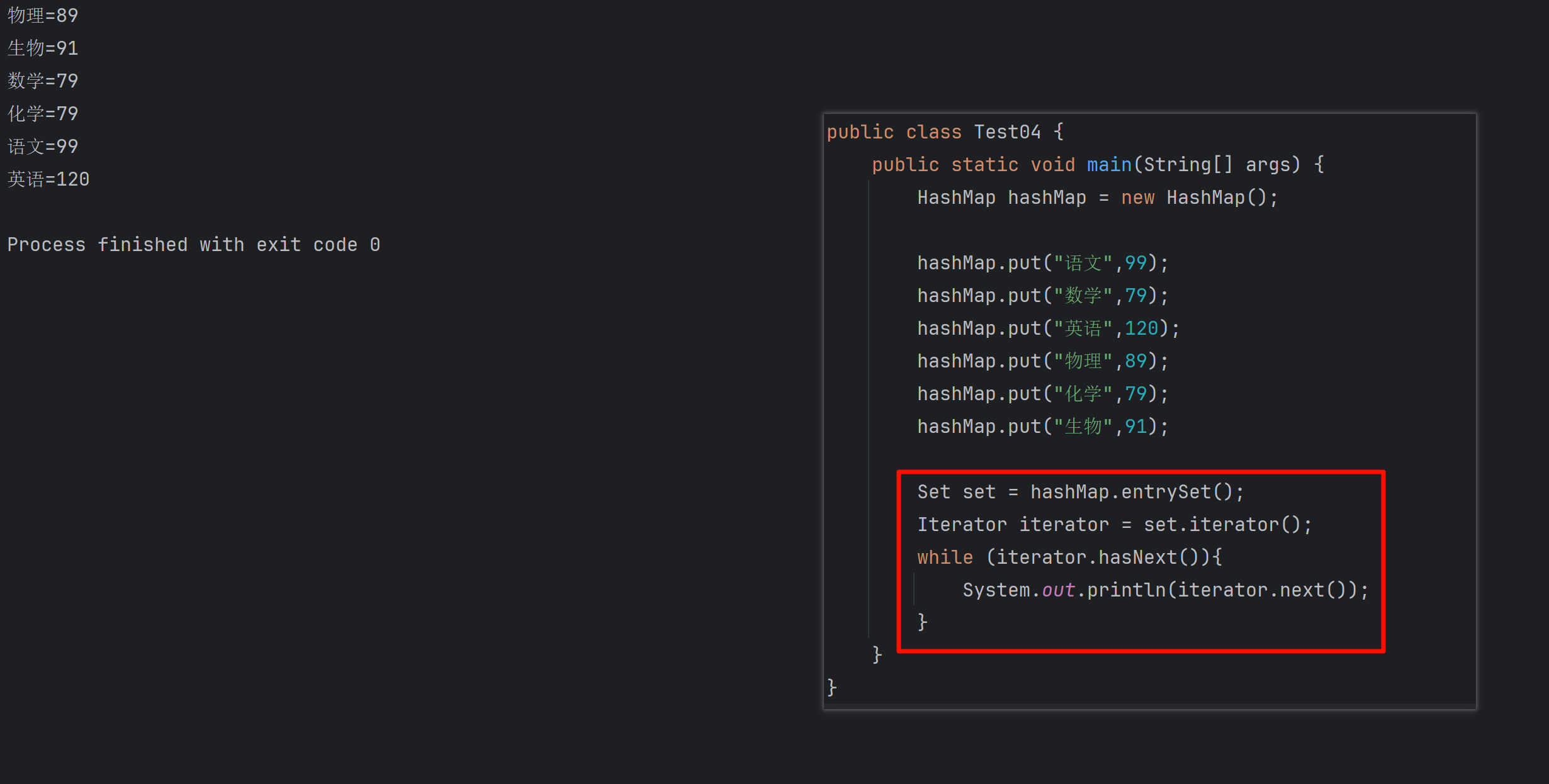
遍历 Map 类型集合的方法汇总
1 方法一 先用方法 keySet() 获取集合中的所有键。再通过 gey(key) 方法用对应键获取值 import java.util.HashMap; import java.util.Set;public class Test {public static void main(String[] args) {HashMap hashMap new HashMap();hashMap.put("语文",99);has…...

CSS设置元素的宽度根据其内容自动调整
width: fit-content 是 CSS 中的一个属性值,用于设置元素的宽度根据其内容自动调整,确保宽度刚好容纳内容而不会超出。 效果对比 默认情况(width: auto): 块级元素(如 <div>)会占满父容器…...
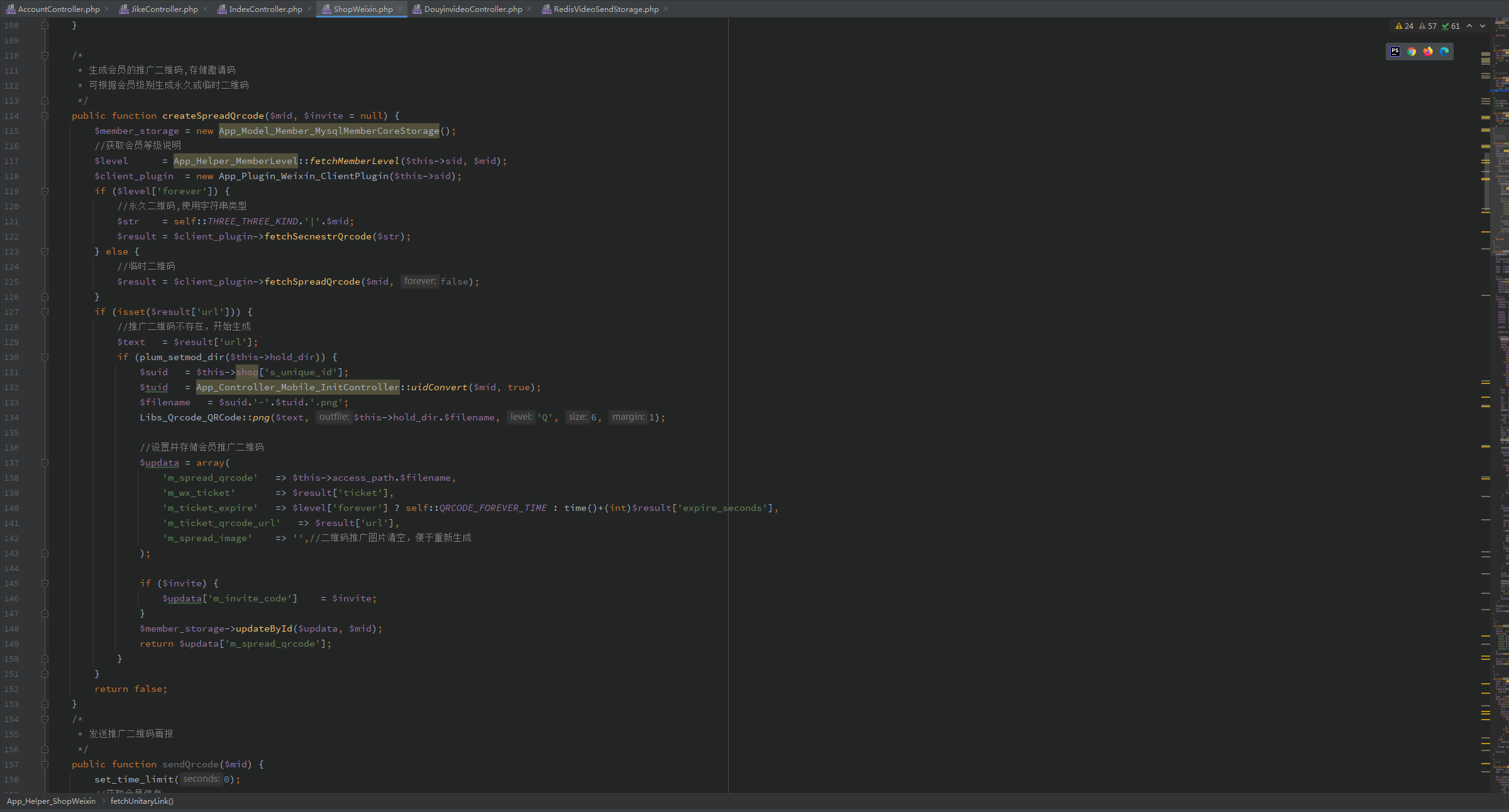
短视频矩阵系统文案创作功能开发实践,定制化开发
在短视频行业迅猛发展的当下,企业和个人创作者为了扩大影响力、提升传播效果,纷纷采用短视频矩阵运营策略,同时管理多个平台、多个账号的内容发布。然而,频繁的文案创作需求让运营者疲于应对,如何高效产出高质量文案成…...

Java毕业设计:WML信息查询与后端信息发布系统开发
JAVAWML信息查询与后端信息发布系统实现 一、系统概述 本系统基于Java和WML(无线标记语言)技术开发,实现了移动设备上的信息查询与后端信息发布功能。系统采用B/S架构,服务器端使用Java Servlet处理请求,数据库采用MySQL存储信息࿰…...
)
华为OD最新机试真题-数组组成的最小数字-OD统一考试(B卷)
题目描述 给定一个整型数组,请从该数组中选择3个元素 组成最小数字并输出 (如果数组长度小于3,则选择数组中所有元素来组成最小数字)。 输入描述 行用半角逗号分割的字符串记录的整型数组,0<数组长度<= 100,0<整数的取值范围<= 10000。 输出描述 由3个元素组成…...
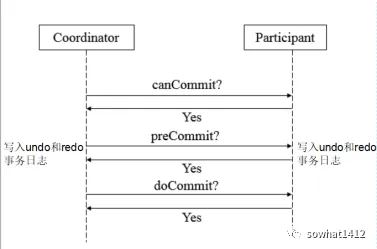
解析两阶段提交与三阶段提交的核心差异及MySQL实现方案
引言 在分布式系统的事务处理中,如何保障跨节点数据操作的一致性始终是核心挑战。经典的两阶段提交协议(2PC)通过准备阶段与提交阶段的协调机制,以同步决策模式确保事务原子性。其改进版本三阶段提交协议(3PC…...

用递归算法解锁「子集」问题 —— LeetCode 78题解析
文章目录 一、题目介绍二、递归思路详解:从决策树开始理解三、解法一:二叉决策树 DFS四、解法二:组合式回溯写法(推荐)五、解法对比 递归算法是编程中一种非常强大且常见的思想,它能够优雅地解决很多复杂的…...

如何通过git命令查看项目连接的仓库地址?
要通过 Git 命令查看项目连接的仓库地址,您可以使用以下几种方法: 1. 查看所有远程仓库地址 使用 git remote -v 命令,它会显示项目中配置的所有远程仓库及其对应的 URL: git remote -v输出示例: origin https://…...

如何把工业通信协议转换成http websocket
1.现状 工业通信协议多数工作在边缘设备上,比如:PLC、IOT盒子等。上层业务系统需要根据不同的工业协议做对应开发,当设备上用的是modbus从站时,采集设备数据需要开发modbus主站;当设备上用的是西门子PN协议时…...
